* Овај пост је део иПхоне ЛифеБилтен Тип дана. Пријави се. *
Једна од најкориснијих апликација на иПхоне-у и иПад-у је она коју користим више пута током дана; апликацију Календар. Поред могућности да креирате догађај или састанак и додате га, календар се може синхронизовати између свих ваших Аппле уређаја користећи иЦлоуд. Поред тога, имате избор да користите више календара, као што је један за посао и један за кућу. Када направите и додате догађај у апликацију Календар, он се аутоматски поставља у подразумевани календар на вашем уређају. Хајде да почнемо да учимо како да креирамо догађаје у Календару, додамо детаље догађаја и, ако желите, поставите своје догађаје у засебне календаре.
Повезан: иПхоне календар је нестао? Како то вратити на иПхоне
Прегледајте календар по дану, месецу или години
Да почне:
- Отворите апликацију Календар.
- Можете да видите свој календар по дану, месецу и години тако што ћете додирнути картицу Данас на дну екрана.
- Ако сте у данашњем приказу и желите да видите месечни приказ, додирните назив месеца у горњем левом углу.
- Ако сте у месечном приказу и желите да видите календар за целу годину, додирните годину у горњем левом углу екрана.
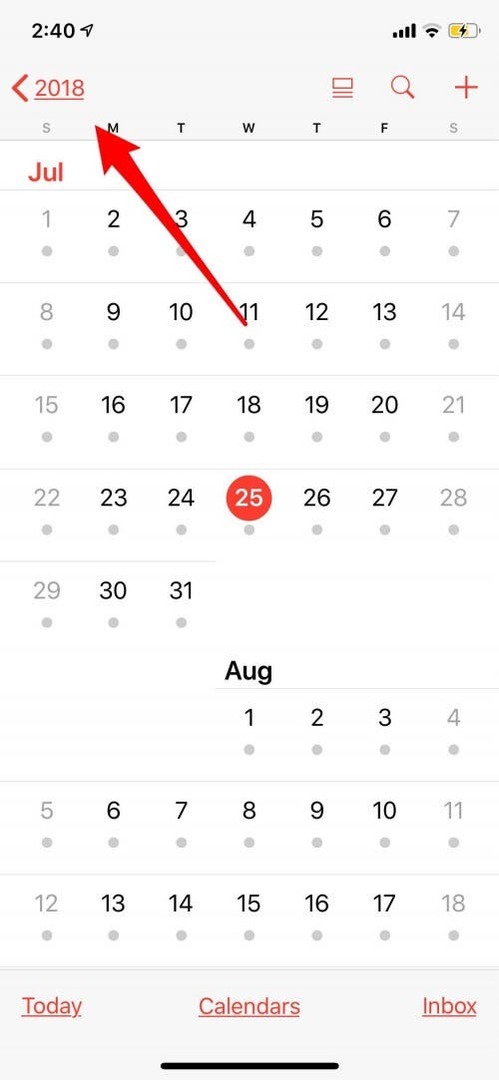
- Додирните Данас да бисте се вратили из године у месец или из месеца у дан.
- Или да бисте се вратили са годишњег приказа на месечни, додирните месец.
- Да бисте прешли са месечног на дневни приказ, додирните Данас у доњем левом углу екрана.
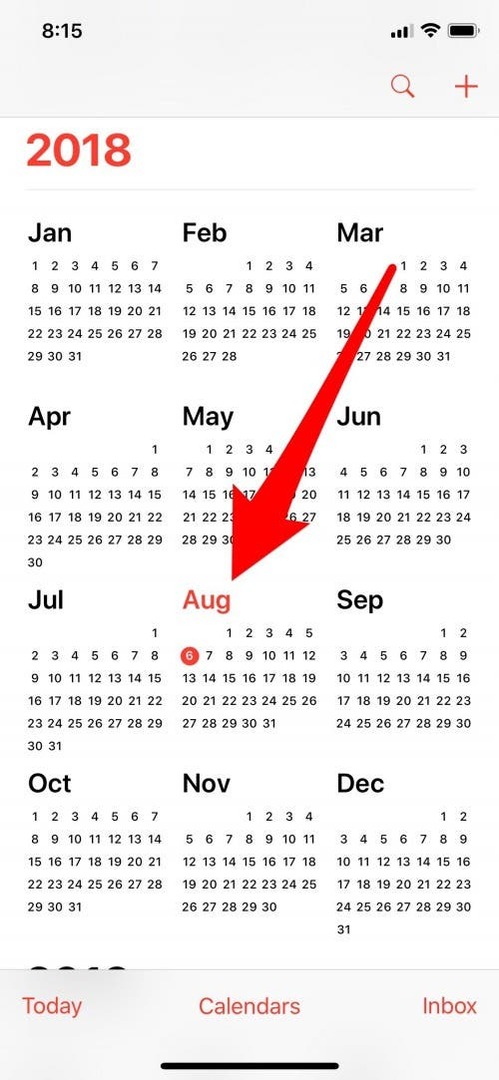
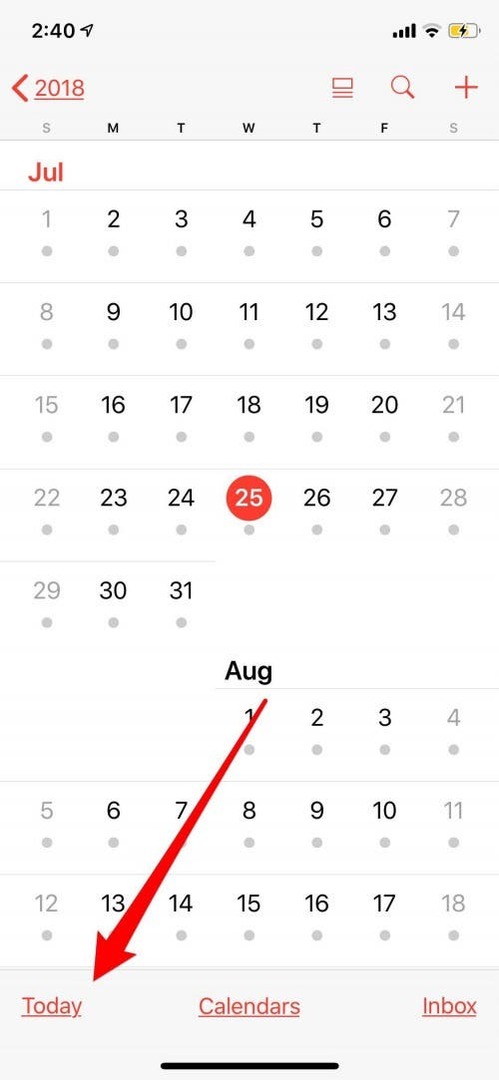
Направите догађај у календару и додајте детаље
- Додирните икону + у горњем десном углу екрана да бисте креирали нови догађај.
- Унесите наслов, затим унесите локацију и додирните Готово.
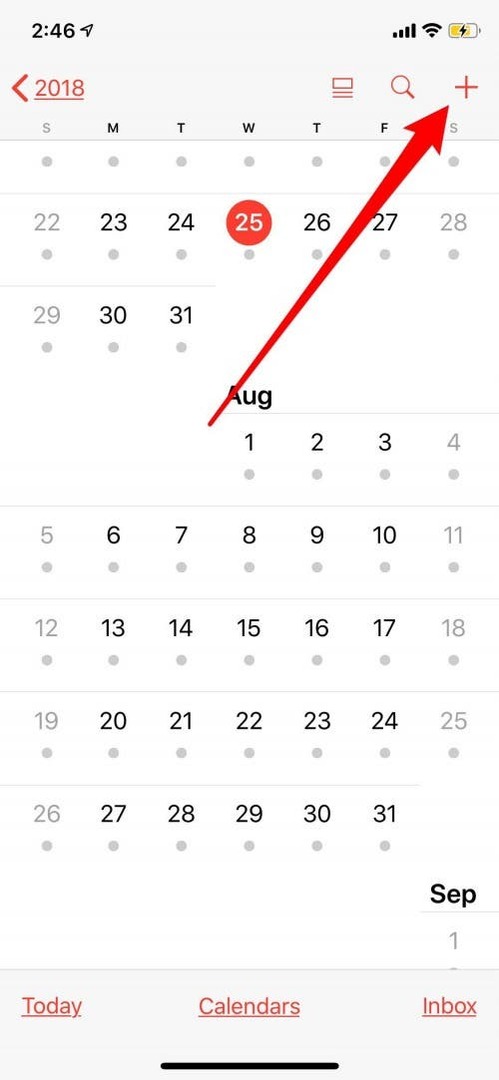
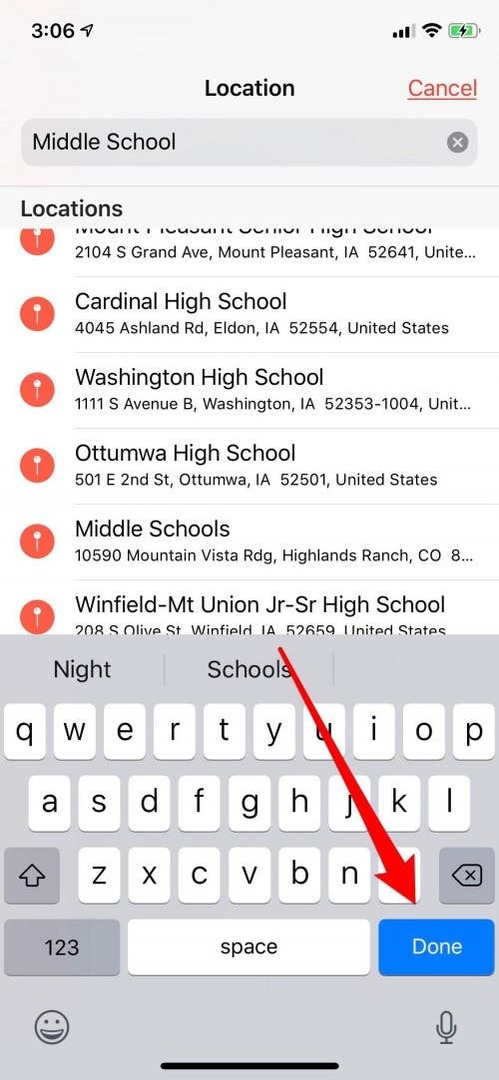
Дефинишите трајање
Након што уђете у догађај, померите се надоле и додирните Почиње да бисте подесили време за свој догађај. Да бисте заказали колико дуго догађај траје, додирните Завршава. Ако се догађај дешава редовно, на пример једном недељно, додирните Понови, а затим изаберите из избора.
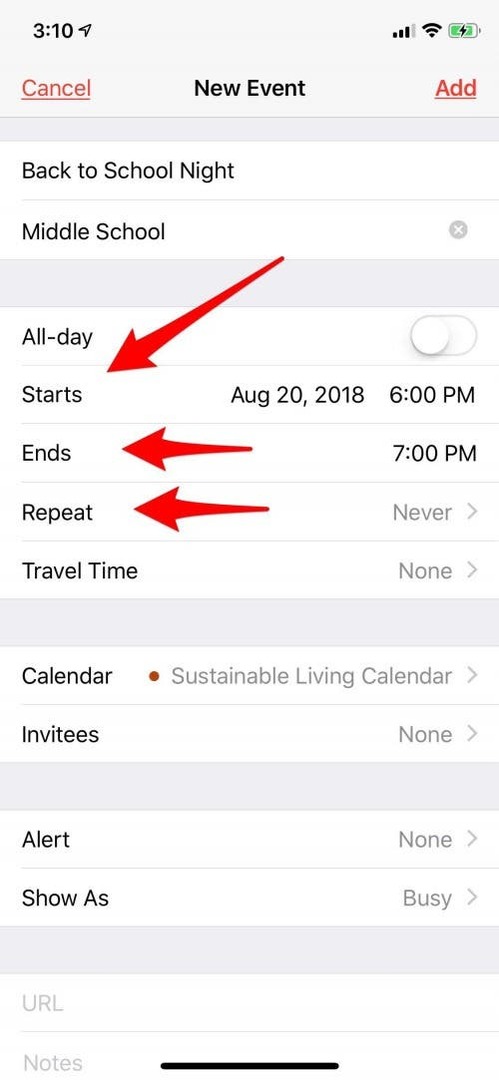
Подесите упозорење
- Додирните Упозорење да подесите време упозорења о догађају; можете бирати из скупа унапред дефинисаних времена.
- Када унесете прво упозорење, појављује се опција за унос другог.
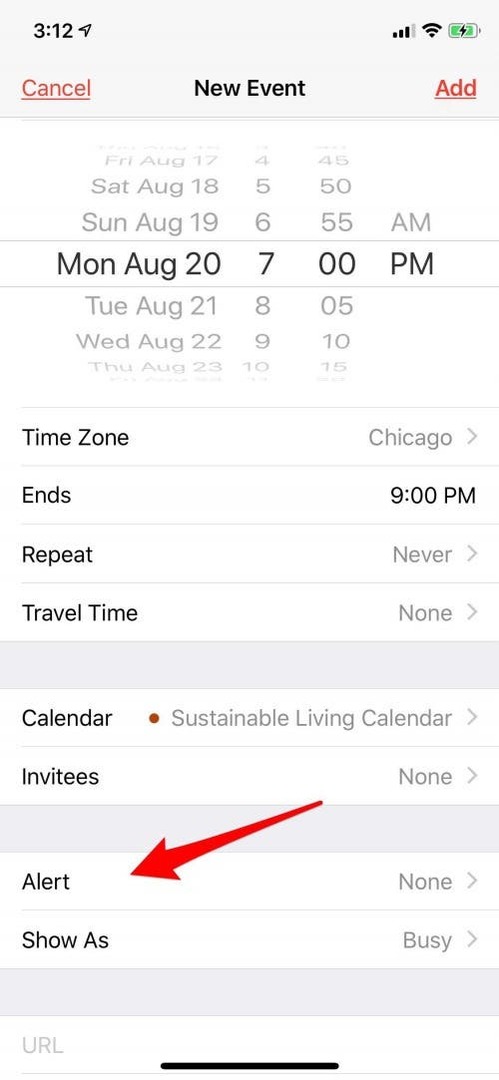
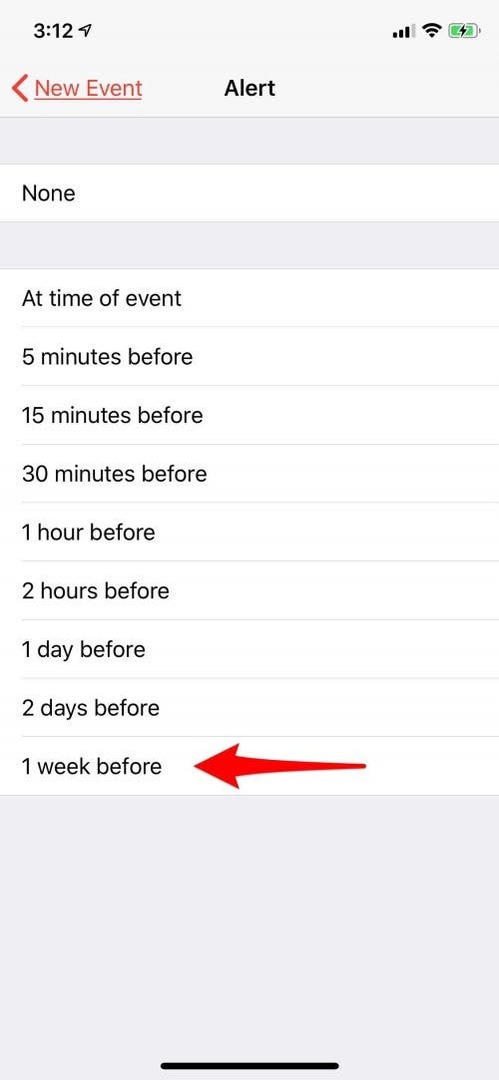
Изаберите календар
Ако желите да додате догађај у други календар осим подразумеваног, додирните Календар да бисте изабрали други.
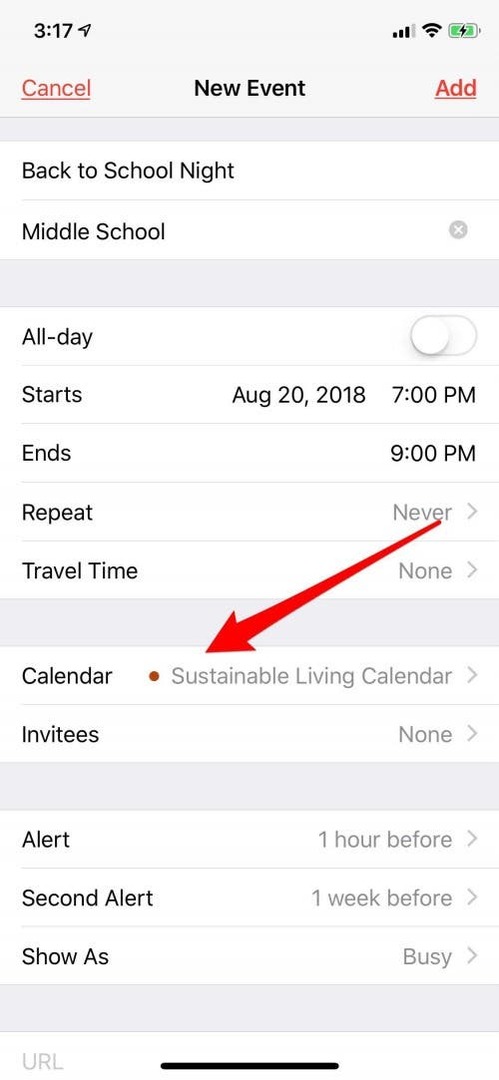
Додај белешке
Ако треба да се сетите да понесете нешто или ако је потребна додатна припрема, користите одељак Белешке. Белешке се такође могу претраживати.
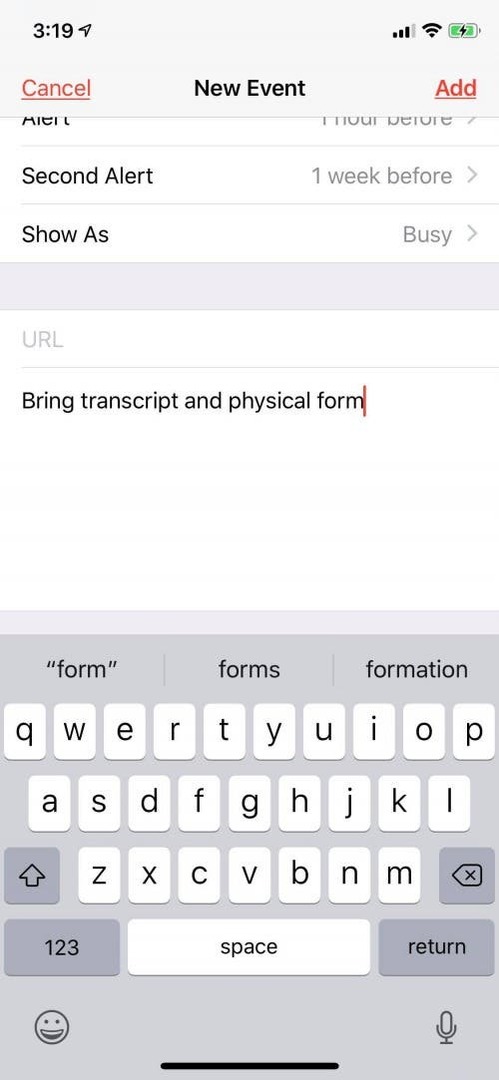
Додајте УРЛ
- Ако постоји УРЛ повезан са догађајем или локацијом, можете га унети у одељак УРЛ.
- Када завршите, додирните Додај у горњем десном углу екрана и догађај ће бити додат у ваш календар.
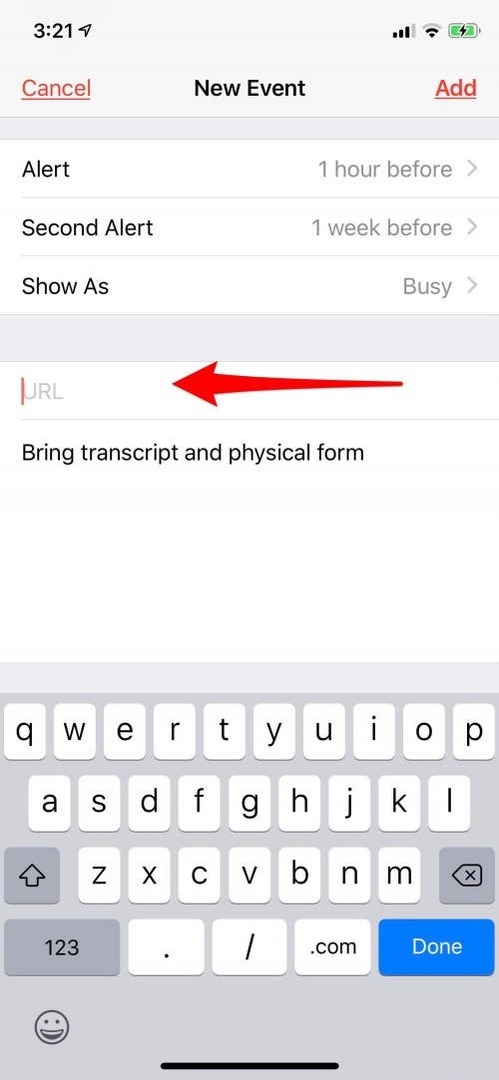
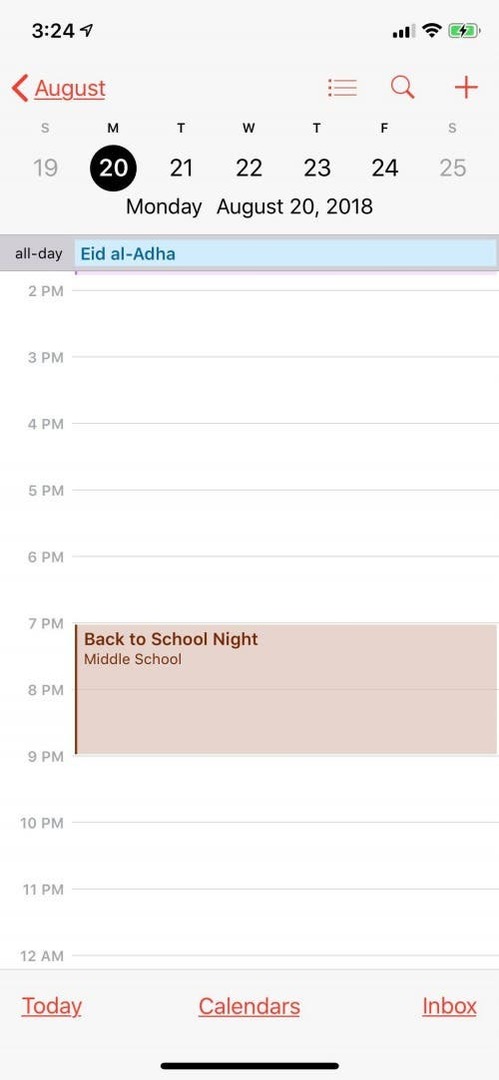
Уреди догађаје
- Да бисте извршили измене, додирните догађај у свом календару, а затим додирните Уреди у горњем десном углу екрана.
- Ако желите да избришете свој догађај, само додирните Избриши догађај на дну екрана.
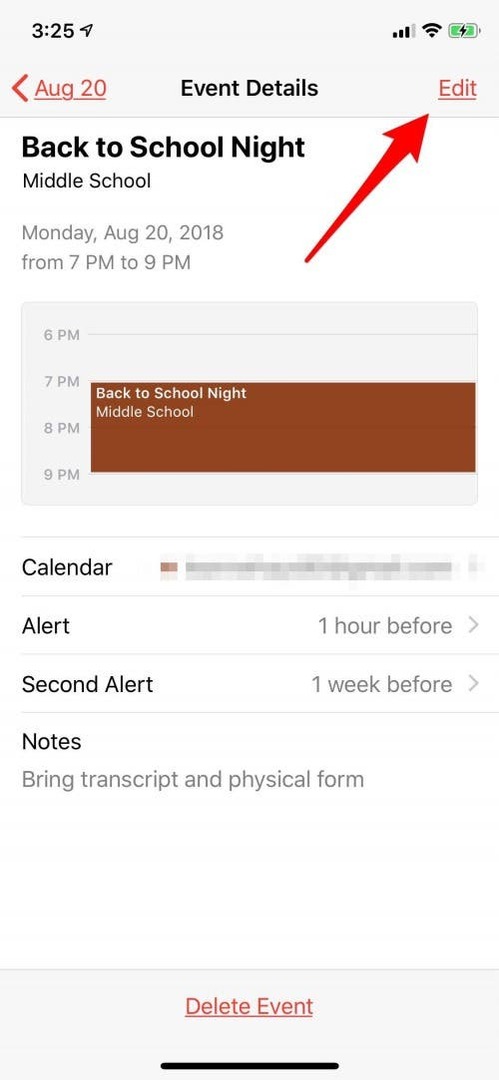
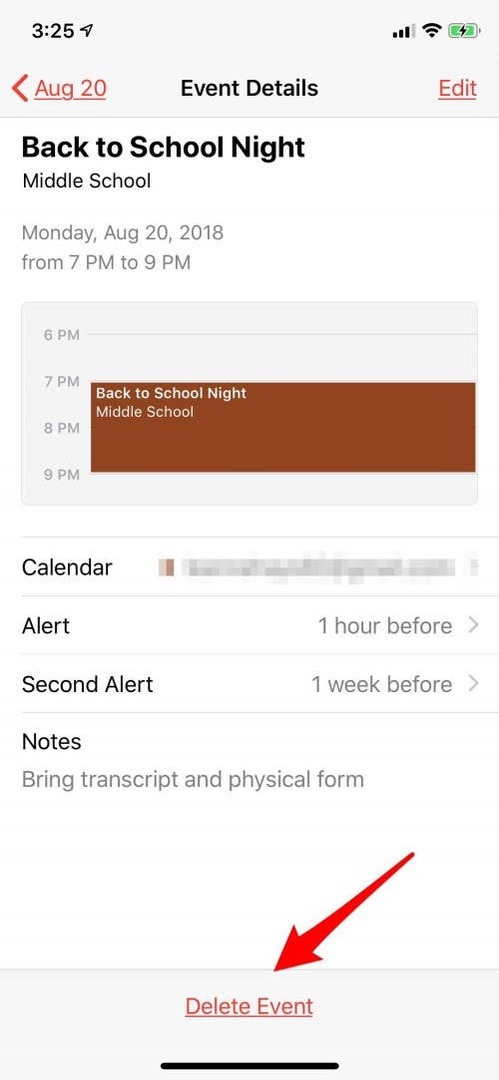
Сада када сте савладали упозорења, размислите о томе да проверите подешавања сата као нпр прелазак на/са 24-часовног сата!